*mis à jour le 16 décembre 2024
Prérequis :
Un adaptateur RJ9→RJ45 est nécessaire pour relier le VPOS TOUCH au câble ethernet (réf. GTI = 003945)
Pour l'ONYX, il faudra changer le câble MDB jaune directement pour le "full" disposant d'un port ethernet RJ45 (réf. GTI = 005079). Vérifiez avec GTI pour les autres câbles non MDB.
Paramétrage réseau :
Par défaut, le terminal Nayax est en adressage dynamique (DHCP) et est donc "plug and play" (pour les lecteurs avec une version à jour).
Pour les terminaux en version 4.0.23.9 ou antérieur : la mise en LAN en DHCP ne pourra se faire dû à la fermeture des services en France du prestataire OpenDNS. Il faut donc mettre à jour votre lecteur avant ou alors passer sur un adressage à IP fixe.
Si vous souhaitez mettre en place un IP fixe, les informations suivantes seront requises :
- Adresse IP (IP address)
- Adresse passerelle (Ethernet gateway address)
- Adresse DNS1
- Adresse DNS2
- Masque de sous-réseau (Ethernet subnet mask)
Si vous utilisez un parefeu, veuillez autoriser le trafic sur les adresses IP et ports suivants :
Plage d'adresses IP infrastructure Nayax :
185.159.232.31
185.159.233.31
185.159.234.31
185.159.235.31
185.159.232.98
185.159.233.98
185.159.234.98
185.159.235.98
Ports :
9000 TCP
9001 UDP
26520 (boot server)
Services web : pour joindre my.nayax.com et sftp.nayax.net
185.159.232.97/32
185.159.232.32/29
185.159.233.32/29
185.159.234.32/29
185.159.235.32/29
Connexion initiée par Nayax : recevoir les rapports DEX, demande d'autorisation de carte
185.159.232.2
185.159.233.2
185.159.234.2
185.159.235.2
Whitelisting via FQDN : si votre parefeu supporte le whitelisting via FQDN, vous serez capable de whitelister les IP mentionnés au dessus (code couleur) via les entrées FQDN.
dvcfqdn.nayax.com
webfqdn.nayax.com
prodfqdn.nayax.com
Plage d'adresse globale :
185.159.232.0/22
Plage d'adresse IMPERVA WAF : Web Application Firewall solution par IMPERVA pour améliorer la sécurité et les attaques DDOS
199.83.128.0/21
198.143.32.0/19
149.126.72.0/21
103.28.248.0/22
45.64.64.0/22
182.11.124.0/22
192.230.64.0/18
107.154.0.0/16
45.60.0.0/16
45.233.0.0/16
2a02:e980::/29
Serveur MQTT :
13.50.160.211
Autorisez les adresses URL suivantes pour la naviguation :
il1.nayax.net
il2.nayax.net
il3.nayax.net
il4.nayax.net
backup.nayax.net
dev.nayax.net
qa.nayax.net
boot.nayax.net
Et assurez-vous que les URL suivants ne sont pas bloqués :
*.nayax.com
*.nayax.net
*.nayaxvend.com
s3.amazonaws.com
seal.verisign.com
www.verisign.com
extended-validation-ssl.verisign.com
trustsealinfo.verisign.com
www.macromedia.com
www.mcafeesecure.com
images.scanalert.com
download.macromedia.com
Adresse MAC :
Si vous souhaitez obtenir l'adresse MAC d'un lecteur, il vous suffit de joindre support@gti.eu en communiquant le numéro de série complet de votre terminal Nayax.
Paramétrages sur le serveur Nayax dans le cas d’adressage IP Fixe :
Rendez-vous sur l'interface Nayax Core.
Puis, dans le menu Opération → Machine, recherchez et sélectionnez la Machine souhaitée
Allez dans l'onglet Paramètre, dans le filtre de groupe sélectionnez Ethernet / Wifi comme sur l'image ci-dessous :
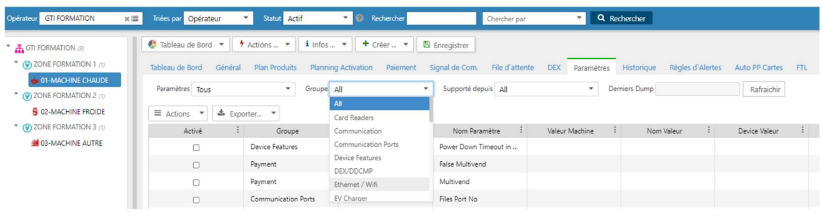
Cochez les paramètres nécessaires comme dans la capture ci-dessous puis faites Enregistrer.
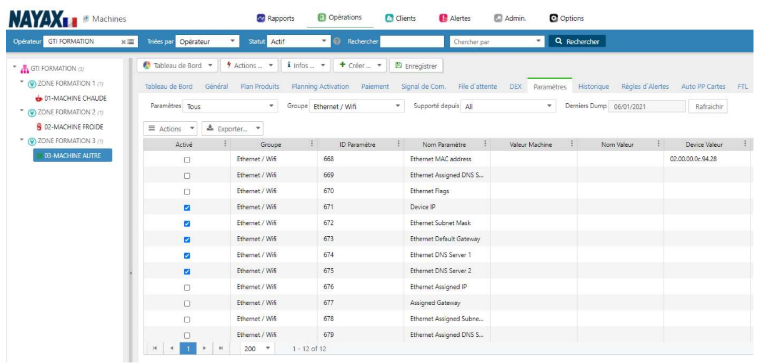
Ces paramètres s’afficheront alors dans l’onglet Général. Renseignez le et cochez les avant de faire Actions → Màj file d'attente afin d'envoyer le paramétrage au terminal :
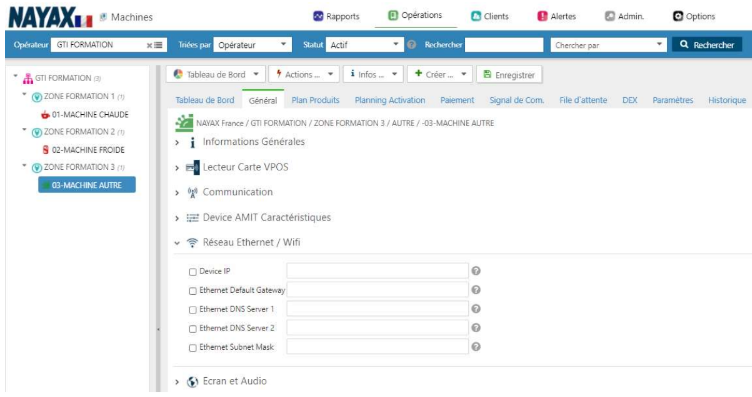
Bien entendu, le Nayax devra être connecté en GPRS pour récupérer le réglage réseau qui a été envoyé en file d'attente avant de pouvoir être mis en LAN.